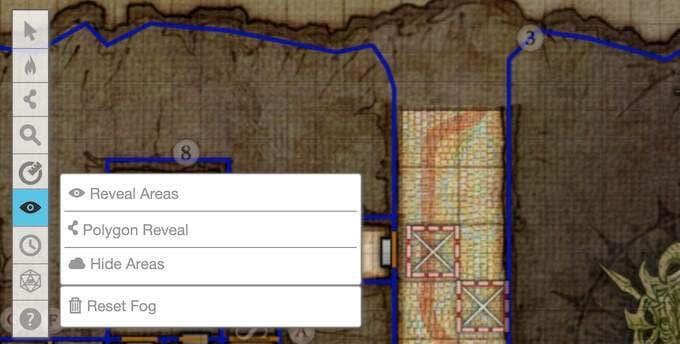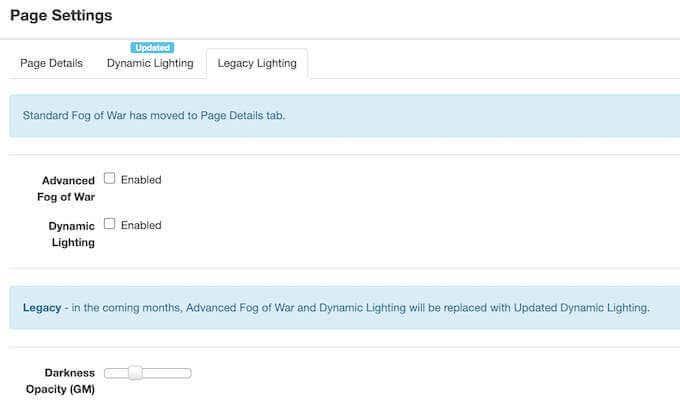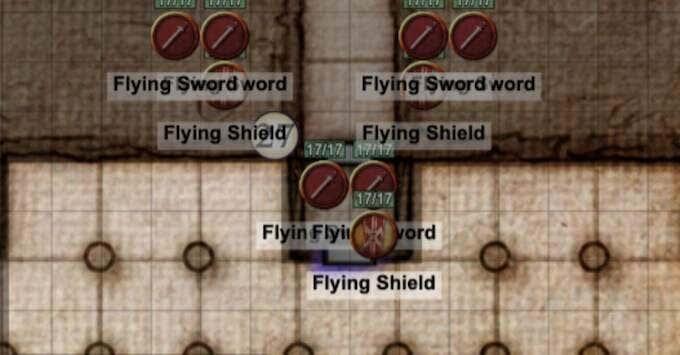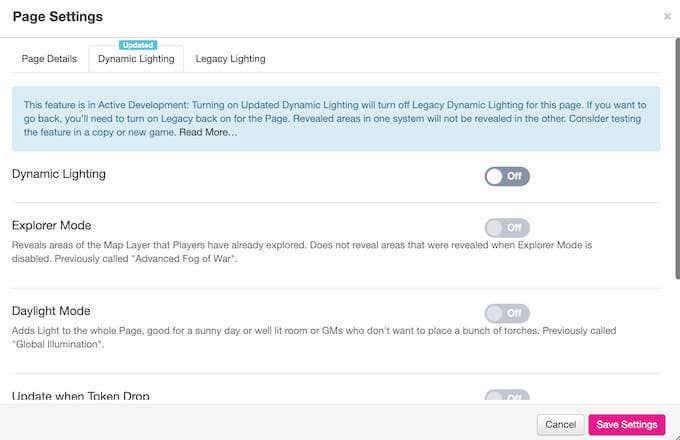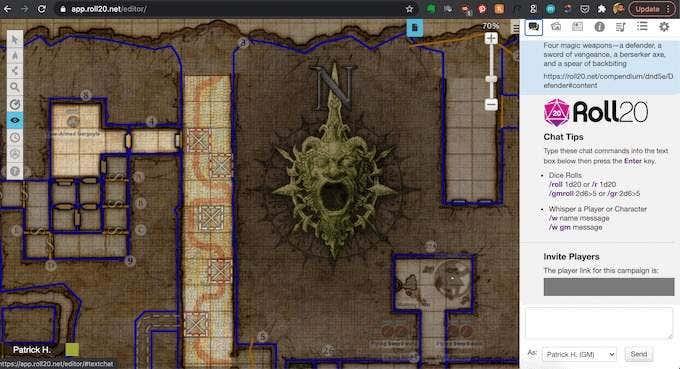Dynamické osvetlenie je jedným z aspektov, vďaka ktorým je Roll20 takou atraktívnou platformou pre stolové hry. Umožňuje herným majstrom vytvárať hranice, ako sú dvere a steny, cez ktoré hráči nemôžu prejsť – ideálne, keď potrebujete hráčov pustiť do labyrintu kvôli výzve.
Dynamické osvetlenie však nie je vždy ľahké pochopiť, najmä keď vidíte množstvo nastavení, ktoré Roll20 ponúka. Pochopenie toho, ako používať tieto nastavenia, vám môže pomôcť vytvoriť pôsobivejšiu a náročnejšiu hru.

Čo je dynamické osvetlenie v Roll20?
Dynamické osvetlenie je súčasťou Roll20 už dlho, no nedávno prešlo veľkou aktualizáciou. Výsledkom je, že v rámci platformy Roll20 existujú dve kategórie pre dynamické osvetlenie.
Legacy Dynamic Lighting je starý systém. Obsahuje bežne používanú funkciu nazvanú Advanced Fog of War, ale obe verzie Legacy Dynamic Lighting (LDL) a Advanced Fog of War (AFoG) zmiznú 14. mája 2021. Systém bude nahradený aktualizovaným dynamickým osvetlením.
Aktualizované dynamické osvetlenie (UDL) je momentálne k dispozícii a je k dispozícii od mája 2020, ale stále obsahuje niekoľko problémov, na ktorých vývojári pracujú. Pozostáva z troch hlavných prvkov:
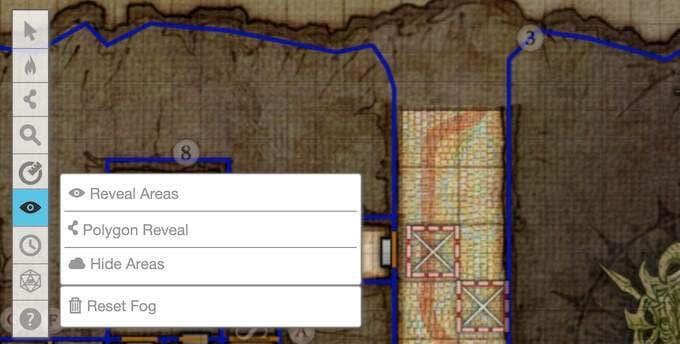
- Explorer Mode je UDL verzia Advanced Fog of War. Mapa nie je viditeľná, kým nie je preskúmaná a predtým preskúmané oblasti sú sivé.
- Nástroj Darkness Tool sa používa na odhalenie a skrytie konkrétnych oblastí mapy. V stolných RPG nie je nezvyčajné, že určité oblasti blokuje „magická temnota“. Z hľadiska hry to znamená, že hráči nemôžu vidieť tieto oblasti, pokiaľ nemajú konkrétnu položku. Nástroj Darkness Tool je skvelý spôsob, ako to dosiahnuť.
- Nakoniec posledným nástrojom je Convert Lighting. Ide o jednorazový nástroj, ktorý vám umožňuje previesť dynamické osvetlenie kampane zo staršieho na aktualizované. Roll20 navrhuje vykonať to na kópii vašej kampane, pretože to nemožno vrátiť späť.
Existujú aj ďalšie nastavenia, ktoré by ste mali zvážiť. Režim denného svetla sa používa, keď chcete osvetliť celú mapu, napríklad dobre osvetlenú oblasť za slnečného dňa alebo len veľkú miestnosť. Je to tiež užitočné, keď DM nechce nastavovať baterky alebo iné zdroje svetla.
Mám použiť dynamické osvetlenie?
Dynamické osvetlenie je voliteľné nastavenie, ktoré nemusíte používať. Aj keď môže zlepšiť ponorenie, môže tiež predĺžiť čas načítania stránky a spôsobiť nestabilitu počas hry. Ak vaši hráči používajú staršie počítače , dynamické osvetlenie im môže hru znepríjemniť.
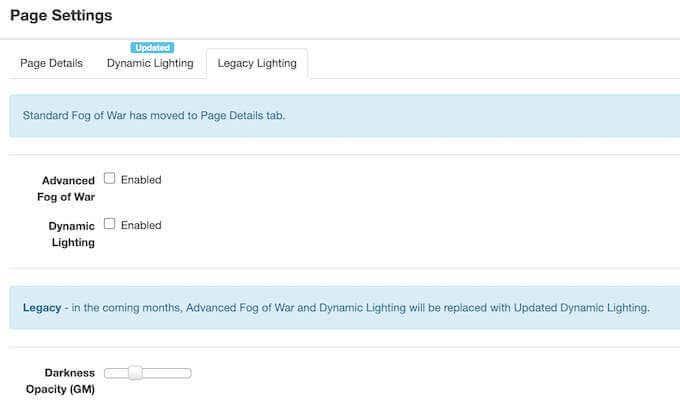
Na druhej strane, ak všetci vaši hráči používajú relatívne moderné počítače, dynamické osvetlenie by nemalo spôsobovať žiadne problémy. Ak si nie ste istí, či ho povoliť alebo nie, vyskúšajte ho. Ak sa vaši hráči sťažujú, môžete vypnúť dynamické osvetlenie v ponuke nastavení.
Mali by ste tiež pamätať na to, že dynamické osvetlenie je možnosť, ktorú ovláda iba hlavný herný majster. Hráči nemajú individuálnu kontrolu nad nastavením. Nadchádzajúce aktualizácie dynamického osvetlenia by mali znížiť jeho náročnosť na zdroje.
Výhody používania dynamického osvetlenia
Ako už bolo spomenuté, dynamické osvetlenie môže urobiť hru oveľa pohlcujúcejšou. Keď sa postavy pohybujú oblasťou, osvetľujú sa iba časti mapy okolo nich. Ak sa ich žetóny presunú príliš ďaleko, stratia z dohľadu nepriateľov, predmety a iné postavy.
To umožňuje majstrovi hry zmeniť úseky, ktorými už hráči prešli. Cestu môžu blokovať napríklad putujúce príšery. Ak hráči nevidia, kým majster hry pridáva príšery do poľa, stáva sa to skôr prekvapením – a zábavnejším.
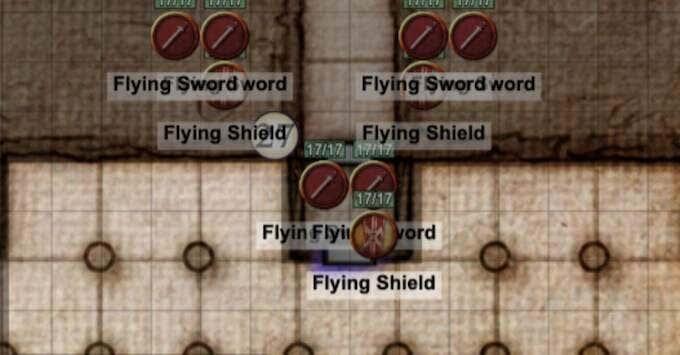
Okrem prekvapivých hráčov v oblastiach, ktoré už videli, dynamické osvetlenie umožňuje vopred pripraviť stretnutia a scenáre. Hráča neprekvapí, ak je celá mapa osvetlená a vidí pasce, ktoré číhajú. Na zachytenie rovnakých prvkov prekvapenia a potešenia zo stolových hier potrebujú hráči obmedzený rozsah pohľadu.
Dynamické osvetlenie je možné zmeniť a prispôsobiť podľa ikony. Roll20 API je rozsiahle , takže používatelia so znalosťami programovania môžu pre svoju hru nastaviť vlastné ovládacie prvky a príkazy. Na používanie rozhrania API však nie je potrebný odborník – aj začiatočníci môžu použiť ľahko zrozumiteľné príkazy na vytvorenie vlastných nastavení.
Ako nastaviť dynamické osvetlenie
Dynamické osvetlenie je prispôsobené mapou v Roll20. Kliknite na panel nástrojov strany v hornej časti obrazovky, zvýraznite mapu, ktorú chcete upraviť, a potom kliknite na ikonu Nastavenia.
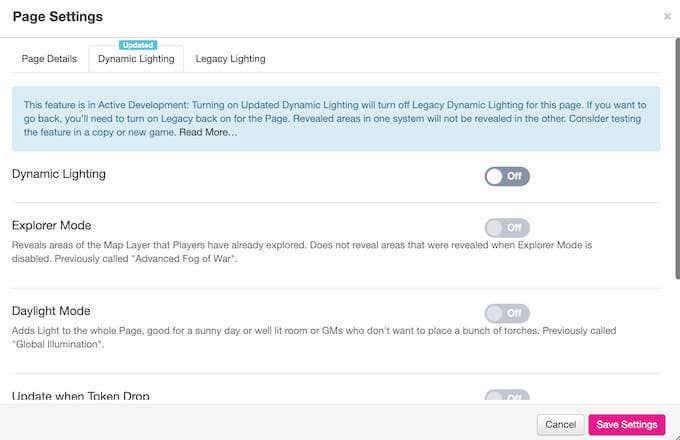
K dispozícii sú tri karty: Podrobnosti o stránke , Dynamické osvetlenie a Staršie osvetlenie . Ak ste ešte neaktualizovali svoju hru na moderné dynamické osvetlenie, použijete Legacy Lighting. V opačnom prípade je stredná karta tá, ktorú chcete.
Ak ste nezmenili nastavenia inde, dynamické osvetlenie sa nastaví na Vyp. Kliknutím na prepínač ho povolíte. Keď to urobíte, môžete si vybrať, či chcete aktivovať režim Prieskumníka, režim denného svetla a Aktualizovať pri poklese tokenov.
Ak máte priateľov, ktorých počítače majú problém zvládnuť osvetlenie, aktivácia Update on Token Drop umožní Roll20 vykonávať aktualizácie iba vtedy, keď sa tokeny presunú, čo znižuje zdroje potrebné na dynamické osvetlenie.
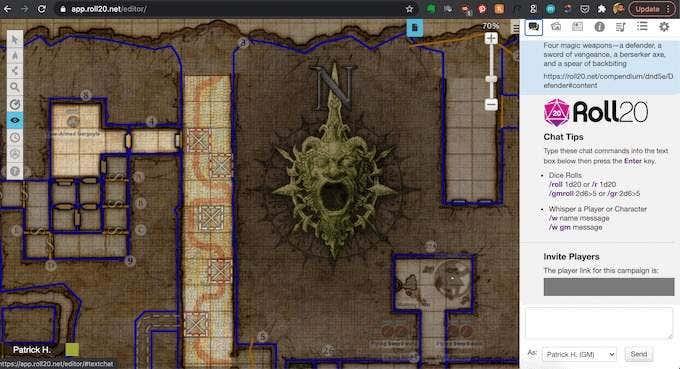
Môžete tiež upraviť nepriehľadnosť skrytých oblastí. Aj keď to neovplyvní zrak hráčov, hernému majstrovi to uľahčí vidieť, čo sa deje na mape.
Užite si hru Roll20 viac
Dynamické osvetlenie je komplexná funkcia, ktorá však poskytuje obrovské množstvo výhod a umožňuje herným majstrom spúšťať komplikovanejšie hry. Vďaka širokému spektru prispôsobenia sa oplatí povoliť akúkoľvek hru Roll20, ktorú spustíte, pokiaľ to neovplyvní výkon a neznižuje potešenie hráčov.